パート 1. DVDコピーとリッピングの違い
確かに、「コピー」と「リッピング」はIT用語として一般的に使われていますが、パソコンに慣れていない人にはこの違いを理解するのがちょっと難しいことかもしれんません。その故、今はDVDコピーとリッピングの違いを説明します。
「コピー」とは、DiscからDiscへ複製をすること。プロテクトを解除などの特殊な処理を行わない場合にも用いられる。基本的に無劣化無変換の複製を「コピー」と呼ぶが、圧縮や劣化が入ってもコピーと呼ぶ人もいる。例えばCDをMP3化する場合、通常は「変換」と呼ぶが、これも「コピー」と呼ぶ人もいる。
「リッピング」とは、DVDや音楽CDなどに記録されているデジタルデータを、そっくりそのままの形またはイメージファイルとしてパソコンに取り込むか、パソコンで扱いやすいデータの形に変換して、ファイルにすることである。 このための変換用ソフトウェアも存在し、リッピングに使用するツールをリッパー(Ripper)と呼ぶ。
パート 2. DVDをコピーする方法
「Leawo DVDコピー」はDVDディスク、フォルダまたはISOファイルをコピーするためための強力かつ実用的なソリューションを提供しています。DVDディスクやフォルダをコンピュータまたは空のDVDディスクにコピー、直接ISOをディスクにコピーすることもできます。 3コピーモード利用可能で、フルDVDソース、メインムービーまたは所望のDVDタイトルを自由にバックアップすることができます。さらに、この強力なDVDバックアップソフトウェアは、DVDコンテンツの1対1複製、DVD-9/DVD-5コンテンツの品質ロスレス圧縮、字幕とオーディオトラックの選択なども自由にできます。
今はWindows10/7/8/8.1/Vista/XPでDVDディスクをパソコンにコピーする方法を説明します。
ステップ 1: ディスクを追加する
DVDディスクをDVDドライブに入れて、「Leawo DVDコピー」を起動します。「BD/DVDを追加」ボタンをクリックします。「ディスクを追加」をクリックして、ディスクを読み込みます。

ステップ 2: DVDをコピーしたいファイルを選択する
コピーしたいファイルを選択します。フルムービー、メインムービーとカスタム三種類のモードを選択できます。それだけではなく、字幕と音声も選択できます。その後は左上の「コピー」をクリックします。

ステップ 3: 保存先とコピー先を選択する
ここでは、isoのファイルを作成したいなら、その四角の枠にマークをつけてください。全てチェックしたら、下のコピーをクリックして、DVDのコピーが始まります。
パート 3. DVDをリッピングする方法
プロなDVD動画変換ソフトとして、「Leawo DVD変換」 は簡単任意のつまずくDVDプレーヤーなしで自宅でDVD体験をエスカレートすることが可能です。ご需要に応じて、DVDをMP4、WMV、MKV、FLV、F4Vなどの180種類以上の動画形式に変換できます。また、最も人気のあるDVDリッピングソフトとして、このDVDリッパーは、DVDオーディオリッパーの役割を果たして、DVDをMP3、AACなどのオーディオ形式に変換することもできます。そして、あなたはiPhone 6プラス、ギャラクシーS5、Lumia 1520、PS4、Xperia Zは、Surface Pro 3 Proのような最も人気のあるモバイルデバイスでDVDコンテンツを楽しむことができます。
DVDをリッピングする手順
ステップ1:機能を選択する
「DVD 変換」を起動し、インターフェースで自分に適用する機能を選択します。ここでは、「変換」を選択します。「BD / DVDを追加」ボタンをクリックしてブルーレイファイルをロードします。
ステップ2:出力フォーマットを設定する
[写真を追加]ボタンの横にあるドロップダウンボックスをクリックし、“[変更]”を選択します。その後はプロファイル設定パネルにお好きな格式を選択してください。
ステップ3: プロファイルの編集
ビデオとオーディオコーデック、ビットレート、解像度、フレームレート、サンプルレート、アスペクト比、チャンネルなど詳細な出力ビデオとオーディオの設定を編集できます。設定項目が不明な場合はデフォルトのままにしておきます。
ステップ4: 変換を始めます
最後に、緑色の「変換」ボタンをクリックして保存先のフォルダを確認し、下の「変換」ボタンをクリックして変換処理を開始します。メインインターフェイスで変換プロセスの進度が表示できて、また、一時停止することもできます。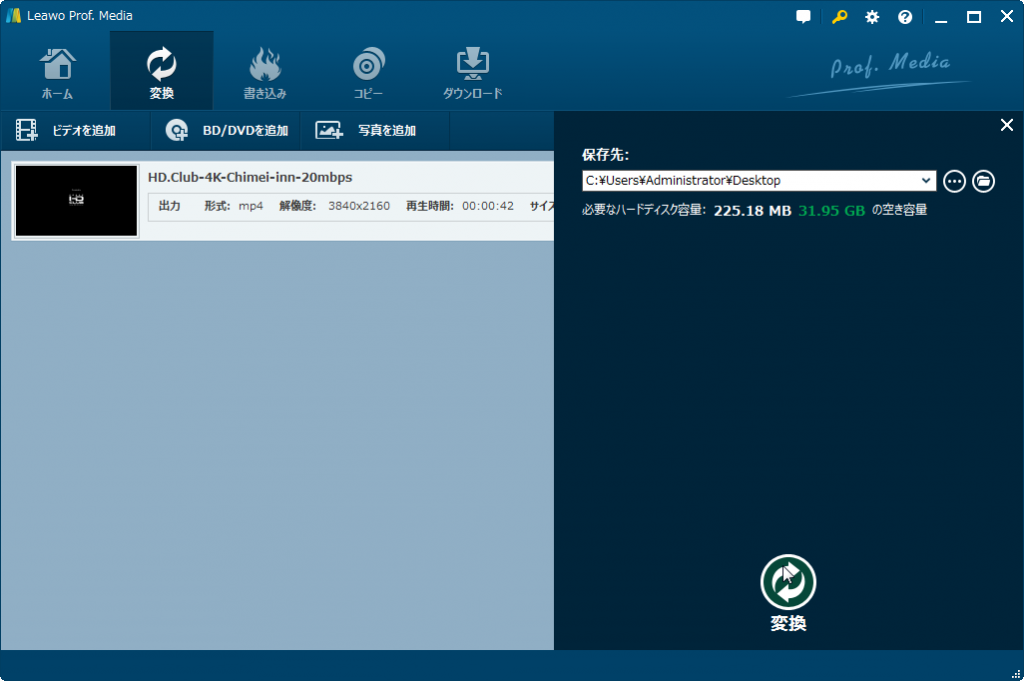
以上はDVDをコピーとリッピングする方法です。ソフトは完全に無料体験でき、Mac版もWindows版も実用できるので、興味があれば、ぜひ一度ダウンロードして体験してください。










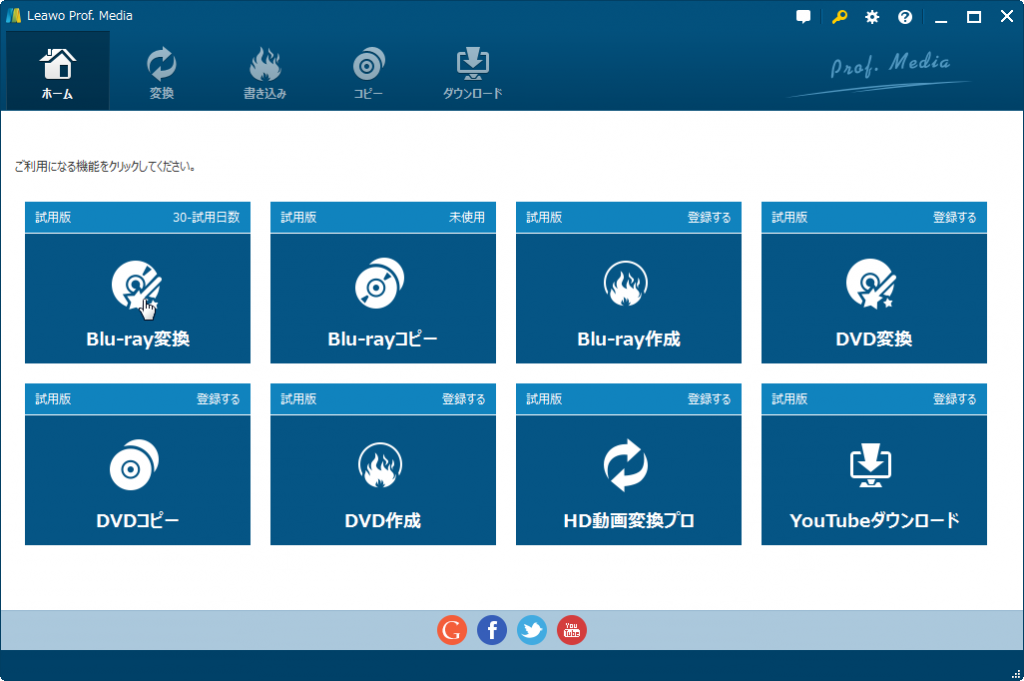
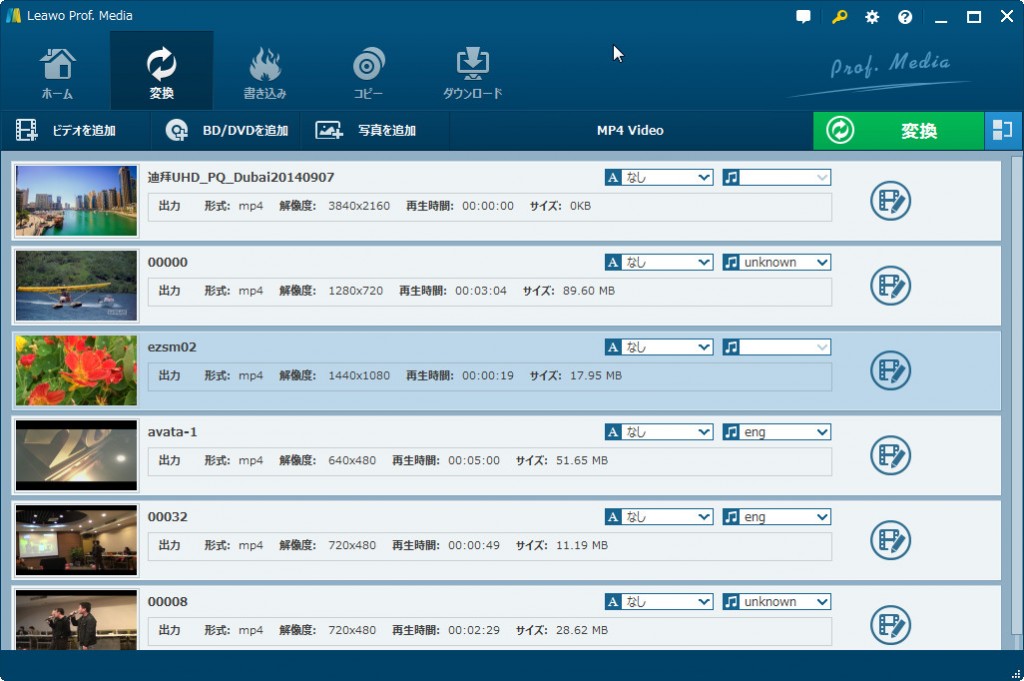
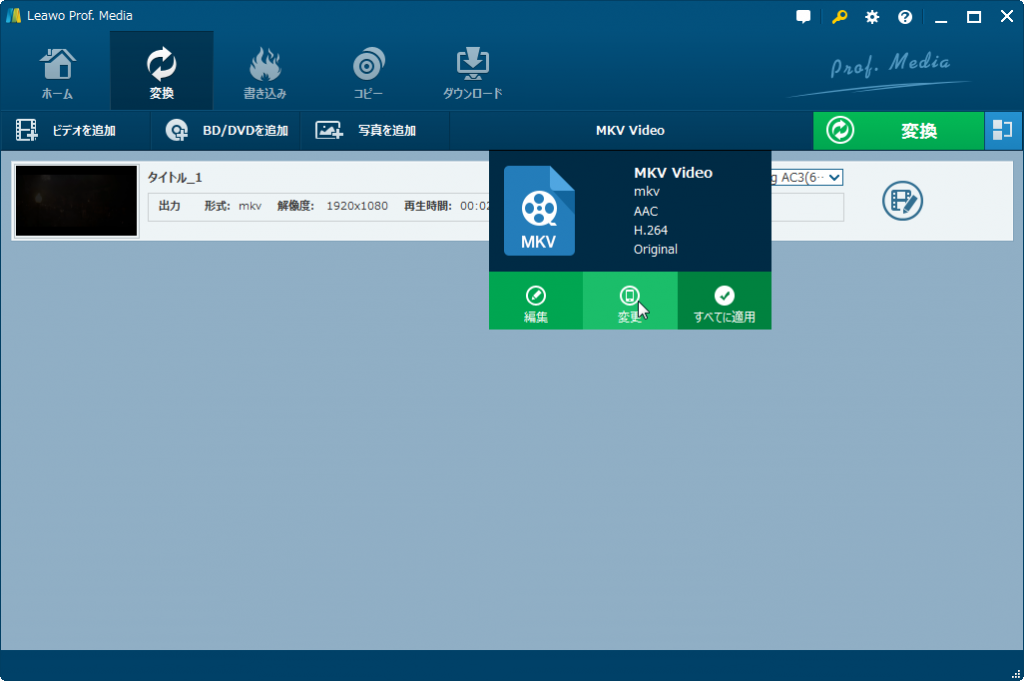
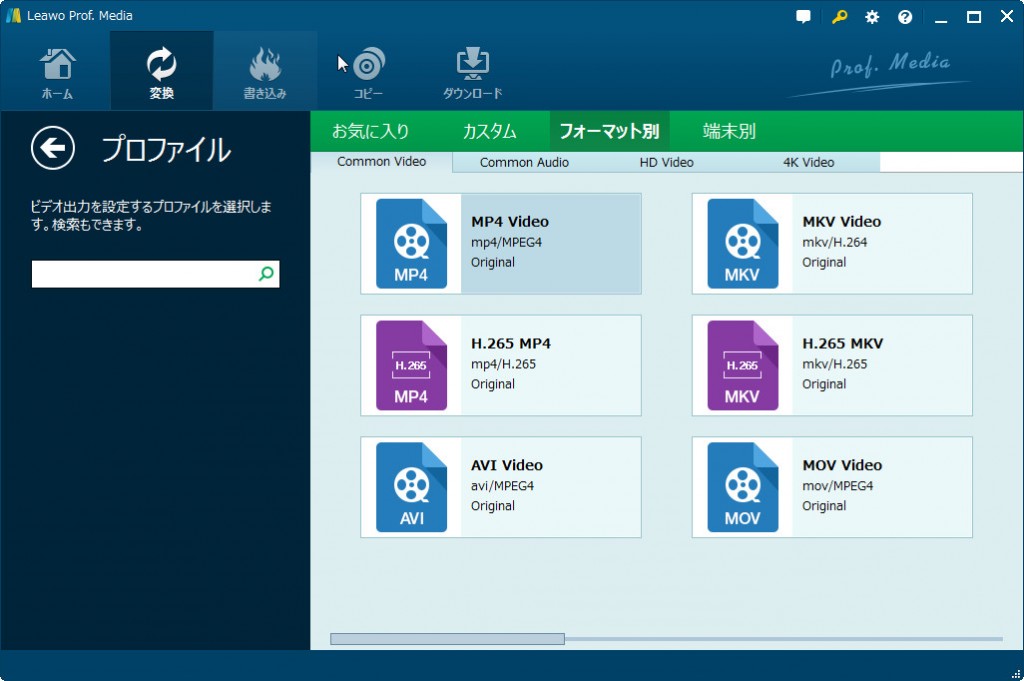
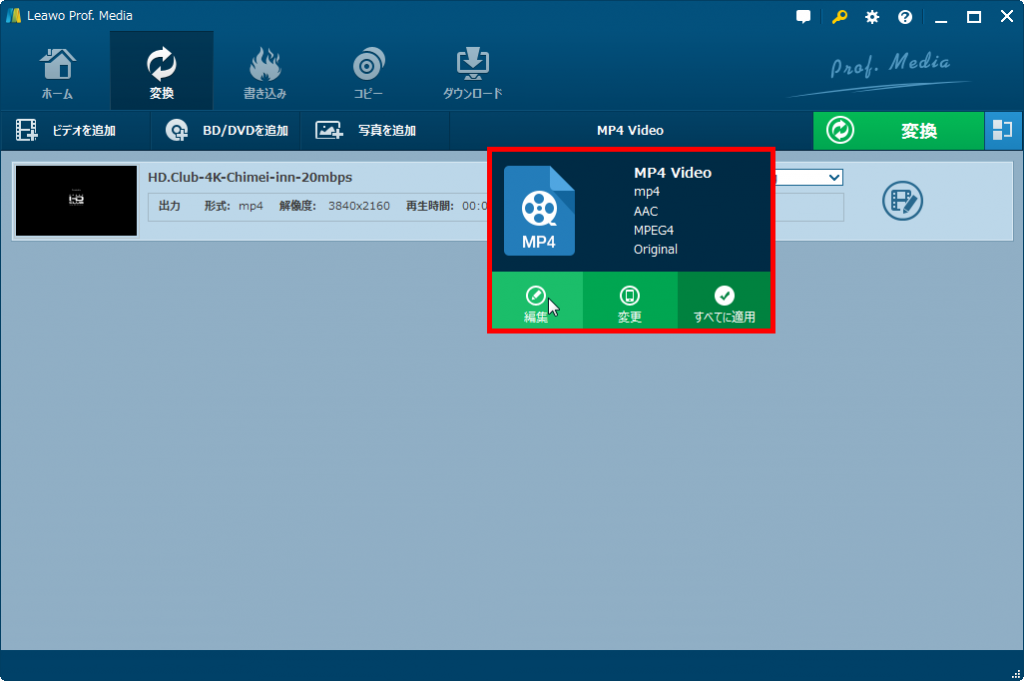
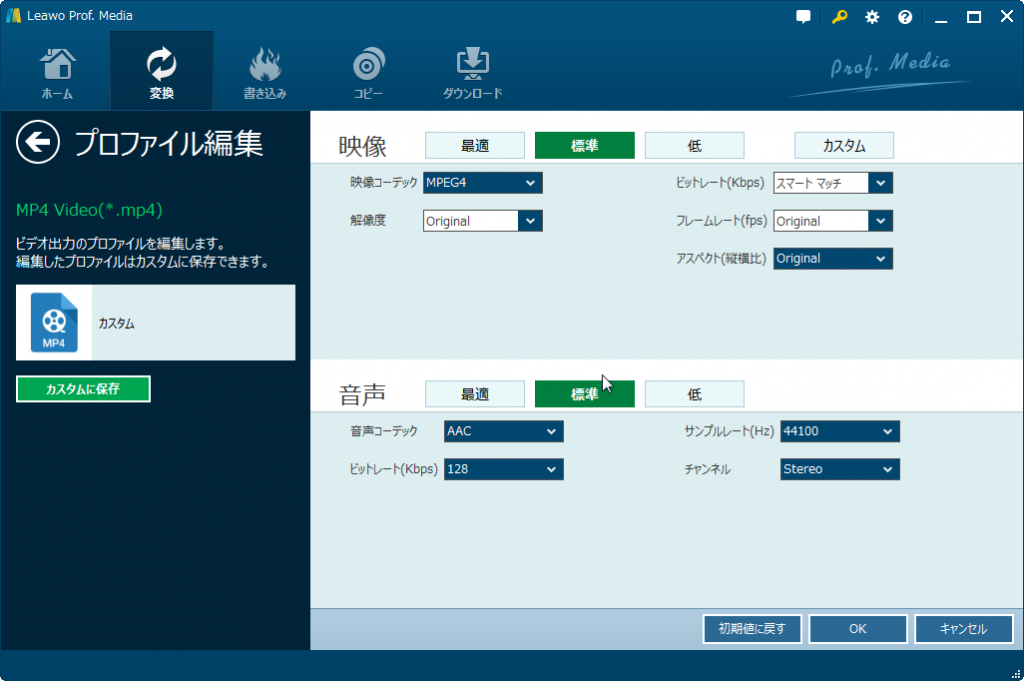



※コメント投稿者のブログIDはブログ作成者のみに通知されます